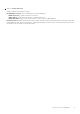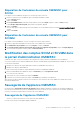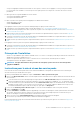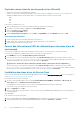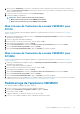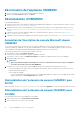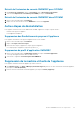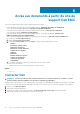Install Guide
• Vous pouvez appliquer de manière incrémentielle ces service packs ; toutefois, une fois appliqués, vous ne pouvez pas les rétablir.
• Les service packs sont cumulatifs ; c’est-à-dire que le service pack le plus récent comporte les corrections de toutes les versions
précédentes.
Les deux types de service packs d'OMIMSSC sont les suivants :
• Service packs de l'appliance OMIMSSC.
• Service packs de l'infrastructure.
Les mises à jour des service packs peuvent être appliquées en utilisant deux méthodes :
• À l’aide du package hors ligne.
• À l’aide de
linux.dell.com
.
Pour appliquer les mises à jour du service pack à l’aide du package hors ligne, procédez comme suit :
1. Téléchargez le service pack depuis le Web. Pour plus d'informations, voir . Téléchargement d'OMIMSSC depuis le Web
2. Consultez la liste des prérequis pour les mises à jour du service pack. Pour en savoir plus, reportez-vous à la section Instructions pour
la mise à niveau des service packs.
3. Copiez la mise à jour du service pack téléchargée vers le référentiel. Pour plus d'informations, reportez-vous à la section Copie des
mises à jour du service pack vers le référentiel.
4. Fournissez les informations sur l'URL du référentiel dans le portail d'administration OMIMSSC. Pour plus d'informations, reportez-vous
à la section
Fournir des informations d'URL du référentiel.
5. Installez les mises à jour du service pack. Pour plus d'informations, reportez-vous à la section Installation des mises à jour du service
pack.
Pour appliquer les mises à jour du service pack à l’aide du package en ligne, procédez comme suit :
1. Fournissez les informations sur l'URL du référentiel dans le portail d'administration OMIMSSC. Pour plus d'informations, reportez-vous
à la section Fournir des informations d'URL du référentiel.
2. Installez les mises à jour du service pack. Pour plus d'informations, reportez-vous à la section Installation des mises à jour du service
pack.
Prérequis de l'installation
• Assurez-vous que OMIMSSC pour SCCM et SCVMM version 7.1 ou version 7.1.1 est déployé avant de procéder à la mise à niveau vers
OMIMSSC pour SCCM et SCVMM version 7.2.
• Assurez-vous qu’aucune tâche n’est en cours. Si une tâche est en cours d’exécution, attendez qu’elle soit terminée.
• Sauvegardez les données de l’appliance OMIMSSC.
REMARQUE :
Pour plus d’informations sur la procédure de sauvegarde, reportez-vous à la section Sauvegarde de
l’appliance OMIMSSC.
Instructions pour la mise à niveau des service packs
Pour effectuer une mise à niveau à partir d’une version antérieure d’OMIMSSC, sauvegardez les données de la version actuelle, puis
effectuez une mise à jour à l’aide d’un service pack.
1. Dans le portail d’administration OMIMSSC, cliquez sur Paramètres > Mises à jour du service pack
2. Dans la zone URL du référentiel, saisissez l’URL de l’emplacement du référentiel du service pack à l’aide d’une des méthodes de mise
à jour suivantes :
a. Pour effectuer la mise à jour à l’aide du package hors ligne, dans la zone URL du référentiel, indiquez les informations d’URL
relatives à l’emplacement du service pack au format http://<nom hôte ou adresse IP>/OMIMSSC_v7.2_SP/Référentiel_RPM.
b. Pour effectuer la mise à jour à l’aide de linux.dell.com, dans URL du référentiel, indiquez les informations d’URL au format http://
linux.dell.com/repo/omimssc-sccm-scvmm/<version service pack> et, si nécessaire, indiquez les détails du serveur proxy et les
informations d’identification pour accéder au serveur proxy, puis cliquez sur Enregistrer.
3. Cochez la case Vérifier la présence de mises à jour. Les versions actuelles d’OMIMSSC et du service pack s’affichent.
4. Cliquez sur Appliquer, puis sur OK.
5. Accédez à Paramètres > Journaux > répertoire upgradelogs. Pour afficher ou télécharger les fichiers journaux de mise à niveau du
service pack, sélectionnez le répertoire <numéro de version du service pack>, par exemple le répertoire <nom de dossier> pour
afficher ou télécharger les fichiers journaux de mise à niveau du service pack.
6. Ouvrez une session sur le portail d’administration, puis supprimez l’historique du cache du navigateur.
7. Une fois la mise à jour du service pack terminée, redémarrez manuellement l’appliance.
Pour plus d’informations à propos de la création de référentiels de mise à jour de service pack, reportez-vous à la section À propos des
mises à jour du service pack.
Gestion d'OMIMSSC et de ses composants
23